कीमती क्षणों को आसानी से रिकॉर्ड करने के लिए वीडियो, ऑडियो, गेमप्ले और वेबकैम रिकॉर्ड करें।
कीस्ट्रोक रिकॉर्डिंग सेट अप करना: एक सरल ट्यूटोरियल
कीस्ट्रोक्स रिकॉर्ड करना कई कारणों से उपयोगी है। साधारण स्क्रीन रिकॉर्डिंग के विपरीत, कीस्ट्रोक्स कैप्चर करना अतिरिक्त संदर्भ प्रदान करता है, जिससे दर्शकों को प्रक्रिया के दौरान किए गए सटीक इनपुट को समझने में मदद मिलती है। विंडोज और मैकओएस दोनों में कई कीस्ट्रोक्स रिकॉर्डिंग टूल हैं जो उपयोगकर्ताओं को अपनी टाइपिंग गतिविधि को प्रभावी ढंग से रिकॉर्ड करने की अनुमति देते हैं। यह गाइड तीन सबसे अधिक इस्तेमाल किए जाने वाले कीस्ट्रोक्स रिकॉर्डर से परिचित कराएगा। यह पोस्ट आपको सबसे अच्छा समाधान खोजने में मदद करेगी।
गाइड सूची
पीसी पर कीस्ट्रोक्स रिकॉर्ड करने पर विचार क्यों करें कीस्ट्रोक्स रिकॉर्ड करने के लिए सबसे अनुकूल उपकरण विंडोज 10 और 11 पर बैंडिकैम के साथ कीस्ट्रोक्स कैसे रिकॉर्ड करें MacOS पर कीस्ट्रोक्स कैसे रिकॉर्ड करेंपीसी पर कीस्ट्रोक्स रिकॉर्ड करने पर विचार क्यों करें
पीसी पर कीस्ट्रोक्स रिकॉर्ड करना उत्पादकता ट्रैकिंग से लेकर ट्यूटोरियल बनाने तक कई स्थितियों में फायदेमंद हो सकता है। कीस्ट्रोक्स रिकॉर्डिंग सॉफ़्टवेयर का उपयोग करके, उपयोगकर्ता उत्पादकता, सुरक्षा और सीखने के अनुभव को बेहतर बना सकते हैं, जिससे यह विभिन्न आवश्यकताओं के लिए एक मूल्यवान उपकरण बन जाता है। यहाँ कुछ प्रमुख लाभ दिए गए हैं:
• कार्यप्रवाह में सुधार करें: पेशेवर लोग कार्यकुशलता को अनुकूलित करने के लिए काम पर इस्तेमाल की जाने वाली टाइपिंग आदतों और शॉर्टकट का विश्लेषण कर सकते हैं। कीस्ट्रोक्स की जांच करके, उपयोगकर्ता अनावश्यक चरणों की पहचान कर सकते हैं और अपनी प्रक्रियाओं में सुधार कर सकते हैं।
• ट्यूटोरियल बढ़ाएँ: कीस्ट्रोक्स को रिकॉर्ड करने से शिक्षकों, प्रशिक्षकों और सामग्री निर्माताओं को स्पष्टता बढ़ाने में मदद मिल सकती है एक ट्यूटोरियल वीडियो बनानादर्शक यह देख सकते हैं कि कौन सी कुंजियाँ दबाई गईं, जिससे सॉफ्टवेयर निर्देशों या कोडिंग पाठों का पालन करना आसान हो जाता है।
• गतिविधि पर नज़र रखें: आईटी और नेटवर्क सुरक्षा में, कीस्ट्रोक रिकॉर्ड करने से अनधिकृत पहुँच का पता लगाने या उपयोगकर्ता त्रुटियों का निवारण करने के लिए इनपुट लॉग को ट्रैक करने में मदद मिल सकती है। यह उन व्यवसायों के लिए उपयोगी है जिन्हें सुरक्षा अनुपालन बनाए रखने की आवश्यकता है।
कीस्ट्रोक्स रिकॉर्ड करने के लिए सबसे अनुकूल उपकरण
जब विंडोज़ और मैक पर कीस्ट्रोक्स को प्रभावी ढंग से रिकॉर्ड करने की बात आती है, 4ईज़ीसॉफ्ट स्क्रीन रिकॉर्डर सबसे संगत उपकरण के रूप में खड़ा है। मानक स्क्रीन रिकॉर्डिंग सॉफ़्टवेयर के विपरीत, यह केवल ऑन-स्क्रीन गतिविधि को कैप्चर करने से ज़्यादा करता है, यह कीस्ट्रोक्स को भी रिकॉर्ड करता है, यह सुनिश्चित करता है कि प्रत्येक कीस्ट्रोक स्पष्ट रूप से प्रदर्शित हो। यह इसे बनाता है वेबकैम के साथ स्क्रीन रिकॉर्डर सॉफ्टवेयर ट्यूटोरियल, कोडिंग डेमो, गेमिंग वॉकथ्रू या अन्य कोई भी चीज बनाने के लिए एकदम सही है, जिसमें दर्शकों को स्क्रीन गतिविधि और कीबोर्ड इनपुट दोनों को एक साथ देखने की आवश्यकता होती है।

4Easysoft स्क्रीन रिकॉर्डर अनुकूलन विकल्पों की एक विस्तृत श्रृंखला प्रदान करता है। आप कुंजी प्रदर्शन सेटिंग्स को समायोजित कर सकते हैं, कुंजियों को हाइलाइट करना चुन सकते हैं, और बेहतर दृश्यता के लिए कुंजी ओवरले की उपस्थिति को भी संशोधित कर सकते हैं। चाहे आप शिक्षक हों, YouTuber हों या व्यावसायिक पेशेवर हों, यह सुचारू और उच्च-गुणवत्ता वाली कीस्ट्रोक रिकॉर्डिंग सुनिश्चित करता है। अपनी शक्तिशाली रिकॉर्डिंग क्षमताओं के साथ-साथ विंडोज और मैकओएस के साथ संगतता के साथ, 4Easysoft स्क्रीन रिकॉर्डर निस्संदेह उन लोगों के लिए सबसे अच्छा विकल्प है जो प्रभावी रूप से कीस्ट्रोक रिकॉर्ड करना चाहते हैं।

सुनिश्चित करें कि सभी कुंजीस्ट्रोक्स रिकॉर्डिंग के माध्यम से स्पष्ट रूप से रिकॉर्ड हो जाएं।
कुंजीस्ट्रोक्स रिकॉर्ड करते समय मूल वीडियो गुणवत्ता बनाए रखें।
रिकॉर्ड किए गए वीडियो को सहेजने से पहले उन्हें संपादित करने का समर्थन करें।
विभिन्न परिदृश्यों के अनुरूप अनेक रिकॉर्डिंग मोड प्रदान करें।
100% सुरक्षित
100% सुरक्षित
स्टेप 14Easysoft स्क्रीन रिकॉर्डर लॉन्च करें और अपनी स्क्रीन गतिविधि के लिए उचित रिकॉर्डिंग मोड चुनने के लिए क्लिक करें।

चरण दो"रिकॉर्ड सेटिंग" बटन पर क्लिक करें। "माउस और कीस्ट्रोक" टैब के अंतर्गत, "कीस्ट्रोक दिखाएँ" बटन पर क्लिक करें।
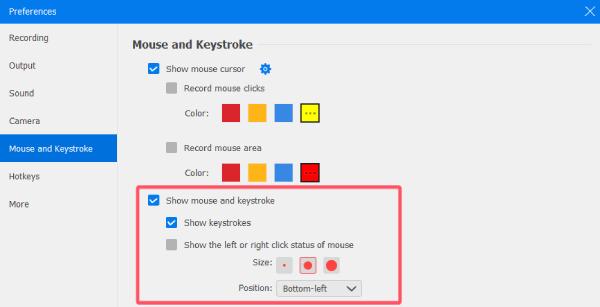
चरण 3अंत में, रिकॉर्ड किए गए कीस्ट्रोक्स के साथ अपनी स्क्रीन गतिविधि को रिकॉर्ड करने के लिए "रिकॉर्ड" बटन पर क्लिक करें।

विंडोज 10 और 11 पर बैंडिकैम के साथ कीस्ट्रोक्स कैसे रिकॉर्ड करें
बैंडिकैम उनमें से एक है विंडोज 10&11 के लिए सर्वश्रेष्ठ स्क्रीन रिकॉर्डिंग सॉफ्टवेयर जो कीस्ट्रोक रिकॉर्डिंग क्षमता भी प्रदान करता है। इसका व्यापक रूप से ट्यूटोरियल, गेमिंग वीडियो और सॉफ़्टवेयर प्रदर्शन बनाने के लिए उपयोग किया जाता है, जिससे दर्शकों को यह देखने की अनुमति मिलती है कि रिकॉर्डिंग के दौरान कौन सी कुंजियाँ दबाई गई थीं। इससे दर्शकों के लिए अनुसरण करना आसान हो जाता है, खासकर ट्यूटोरियल वीडियो या प्रस्तुतियों में।
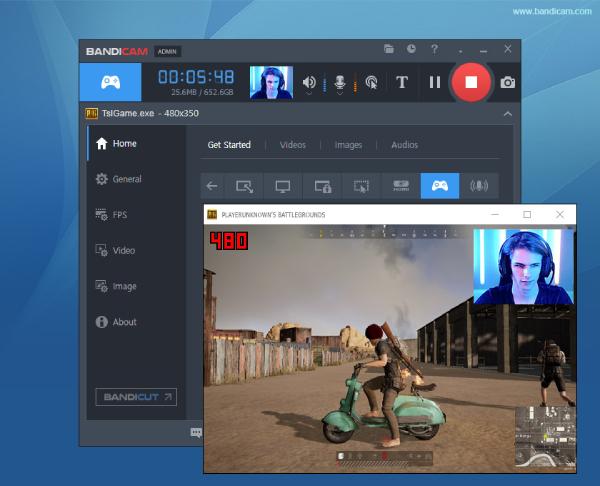
Bandicam का उपयोग करने का एक और लाभ इसका हल्का प्रदर्शन है, जो सुनिश्चित करता है कि कीस्ट्रोक को रिकॉर्ड करने से आपका सिस्टम धीमा नहीं पड़ता है। यह वीडियो प्रारूपों और उच्च-रिज़ॉल्यूशन रिकॉर्डिंग की एक विस्तृत श्रृंखला का भी समर्थन करता है, जो इसे पेशेवरों और सामग्री निर्माताओं के लिए एक बढ़िया विकल्प बनाता है। यदि आप Windows 10 और 11 पर कीस्ट्रोक्स रिकॉर्ड करने का एक विश्वसनीय और सीधा तरीका खोज रहे हैं, तो Bandicam एक बढ़िया विकल्प है।
यहां बताया गया है कि आप Bandicam के साथ प्रभावी ढंग से कीस्ट्रोक्स को कैसे सेट अप और रिकॉर्ड कर सकते हैं:
स्टेप 1Bandicam लॉन्च करें और "वीडियो" टैब पर क्लिक करें। फिर, "सेटिंग्स" बटन पर क्लिक करें।
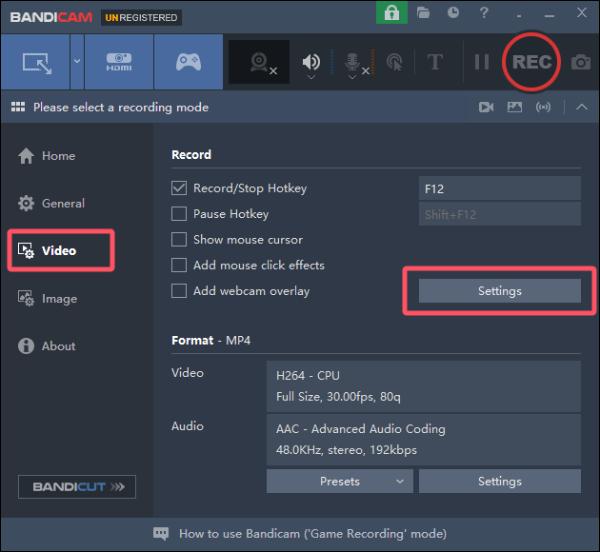
चरण दो"कीस्ट्रोक" टैब के अंतर्गत, कीस्ट्रोक्स रिकॉर्ड करने के लिए "वीडियो में कीस्ट्रोक जोड़ें" बटन पर क्लिक करें।
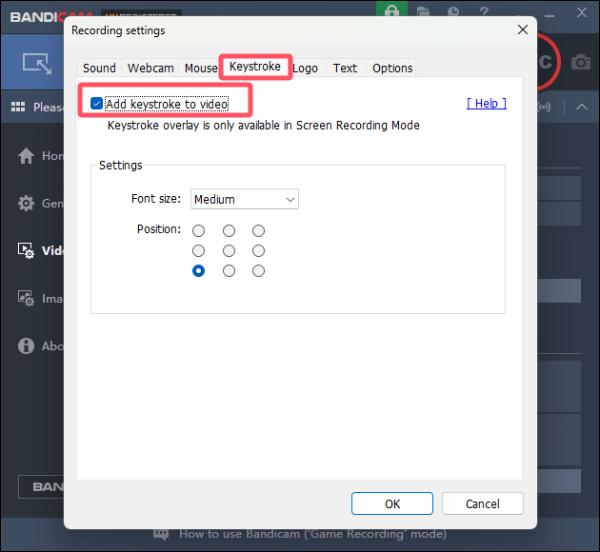
चरण 3अब, आप अपने गेमप्ले को कीस्ट्रोक्स के साथ शीघ्रता से रिकॉर्ड करने के लिए "रिकॉर्ड" बटन पर क्लिक कर सकते हैं।
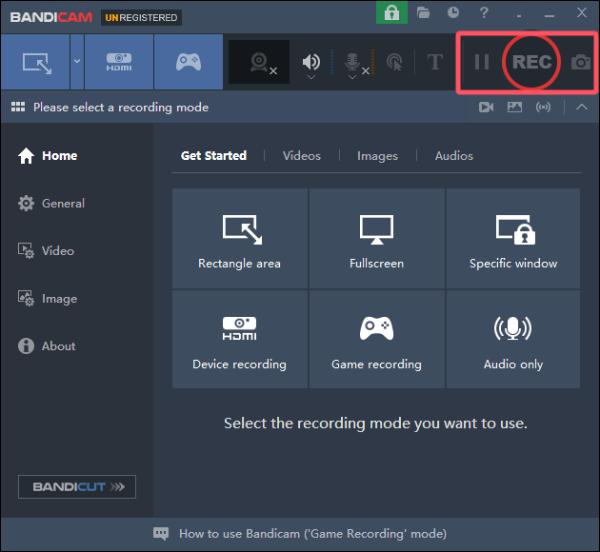
MacOS पर कीस्ट्रोक्स कैसे रिकॉर्ड करें
मैकओएस की सिस्टम सेटिंग्स के कारण, आपके मैक पर कीस्ट्रोक्स रिकॉर्ड करने के लिए कोई डिफ़ॉल्ट विकल्प नहीं है। आपको ऐसी समस्या का सामना करना पड़ सकता है जिसके लिए आपको या तो एक मुफ़्त लेकिन जटिल विधि चुननी होगी या एक सशुल्क लेकिन आसान तरीका चुनना होगा। दोनों तरीकों के अपने-अपने फायदे और नुकसान हैं। यदि आप अपने मैक पर कीस्ट्रोक्स रिकॉर्ड करना चाहते हैं, तो 4Easysoft स्क्रीन रिकॉर्डर वास्तव में अभी भी सबसे उपयुक्त विकल्प है।
निःशुल्क लेकिन जटिल - GitHub के माध्यम से KeyCastr का उपयोग करना
यदि आप macOS पर कीस्ट्रोक्स रिकॉर्ड करने का कोई निःशुल्क तरीका खोज रहे हैं, तो KeyCastr GitHub पर उपलब्ध एक ओपन-सोर्स विकल्प है। यह एक हल्का एप्लिकेशन है जो वास्तविक समय में कीस्ट्रोक्स प्रदर्शित करता है, इसलिए यह ट्यूटोरियल वीडियो और लाइव डेमो के लिए उपयोगी है। हालाँकि, इसे सेट करना थोड़ा जटिल हो सकता है क्योंकि इसके लिए मैन्युअल इंस्टॉलेशन और कॉन्फ़िगरेशन की आवश्यकता होती है।

KeyCastr का उपयोग करने के लिए, आपको इसे GitHub से डाउनलोड करना होगा, सिस्टम सेटिंग्स में पहुँच प्रदान करनी होगी, और अपनी ज़रूरतों के अनुसार डिस्प्ले वरीयताओं को समायोजित करना होगा। GitHub के निर्देशों की श्रृंखला का पालन करके, आप अपने मैक पर अपने कीस्ट्रोक्स को रिकॉर्ड करने के लिए KeyCastr का उपयोग कर सकते हैं।
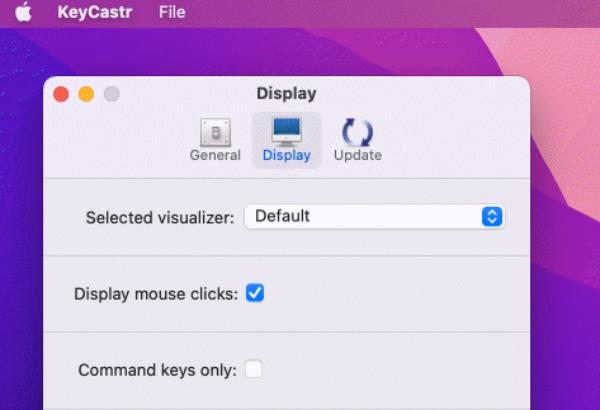
सशुल्क लेकिन उपयोगी - कीस्ट्रोक प्रो का उपयोग करना
जो उपयोगकर्ता अधिक परिष्कृत और उपयोगकर्ता-अनुकूल समाधान पसंद करते हैं, उनके लिए Keystroke Pro एक सशुल्क एप्लिकेशन है जो macOS पर कीस्ट्रोक्स प्रदर्शित करने का एक शानदार तरीका प्रदान करता है। KeyCastr के विपरीत, Keystroke Pro सहज एनिमेशन और विभिन्न प्रकार की डिस्प्ले शैलियों के साथ एक अत्यधिक अनुकूलन योग्य ओवरले प्रदान करता है, जो इसे पेशेवर स्क्रीन रिकॉर्डिंग और प्रस्तुतियों के लिए आदर्श बनाता है।
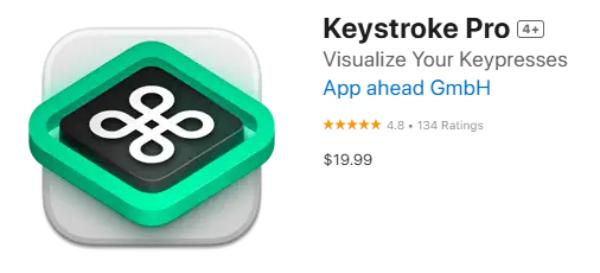
कीस्ट्रोक प्रो को इंस्टॉल करना आसान है - बस इसे आधिकारिक वेबसाइट या मैक ऐप स्टोर से डाउनलोड करें, अनुमति दें और रिकॉर्डिंग शुरू करें। सॉफ़्टवेयर पृष्ठभूमि में सहजता से चलता है, जिससे उपयोगकर्ता जटिल सेटिंग्स से निपटने के बिना अपने काम पर ध्यान केंद्रित कर सकते हैं। हालाँकि इसकी कीमत $19.99 है, लेकिन इसका उपयोग में आसानी, स्थिरता और आधुनिक इंटरफ़ेस इसे पेशेवरों और कंटेंट क्रिएटर्स के लिए एक योग्य निवेश बनाता है जो एक विश्वसनीय कीस्ट्रोक रिकॉर्डर की तलाश में हैं।
निष्कर्ष
कीस्ट्रोक्स रिकॉर्ड करना ट्यूटोरियल, डेमो और उत्पादकता ट्रैकिंग के लिए बहुत फायदेमंद है। अलग-अलग ज़रूरतों को पूरा करने के लिए कई तरह के उपकरण उपलब्ध हैं। कीस्ट्रोक्स रिकॉर्ड करने के लिए सही उपकरण कैसे चुनें यह आपके बजट और प्राथमिकताओं पर निर्भर करता है। कुल मिलाकर, अगर आप उपयोग में आसानी, अनुकूलन और बजट जैसे मानदंडों पर विचार करते हुए अपने लिए सबसे अच्छा उपकरण चुनना चाहते हैं, तो 4ईज़ीसॉफ्ट स्क्रीन रिकॉर्डर आपको आसानी से कीस्ट्रोक्स रिकॉर्ड करने में मदद मिलेगी!
100% सुरक्षित
100% सुरक्षित



